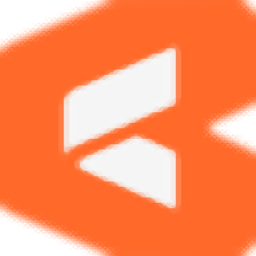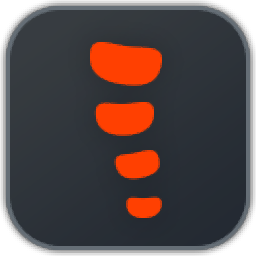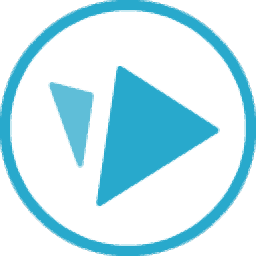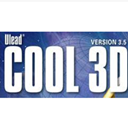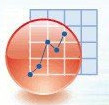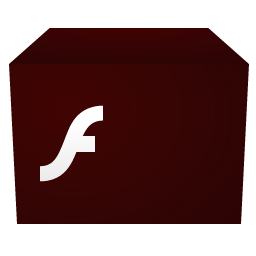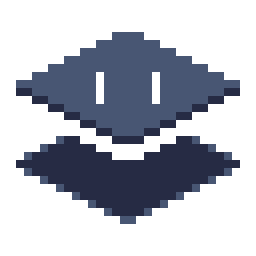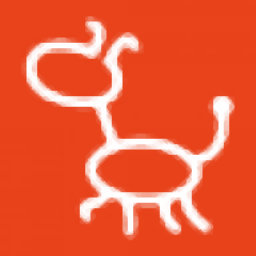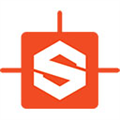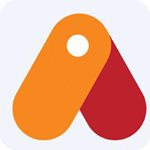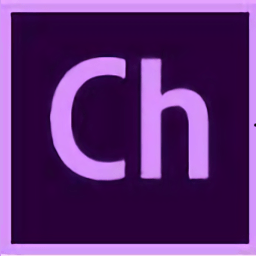Autodesk maya2023中文版
附安装教程大小:2.49 GB更新:2024/09/21
类别:动画制作系统:WinAll
分类分类

大小:2.49 GB更新:2024/09/21
类别:动画制作系统:WinAll
maya2023中文版是一款功能丰富的动画特效设计软件,可以在软件为电影设计复杂的场景,可以设计多种爆炸效果,可以设置天气效果,可以设计风景特效,软件功能非常多,可以直接在软件就可以设计各种模型,从而为模型设计动画,也可以使用粒子设计特效,结合软件提供的相机、灯光、材质、贴图等功能就可以为模型创建渲染方案,快速将自己设计的作品渲染;maya2023更新了适用于 Maya 的 USD 插件,升级Bifrost 2.4.0.0、提供改进的布尔运算,提供新的扫描网格选项。
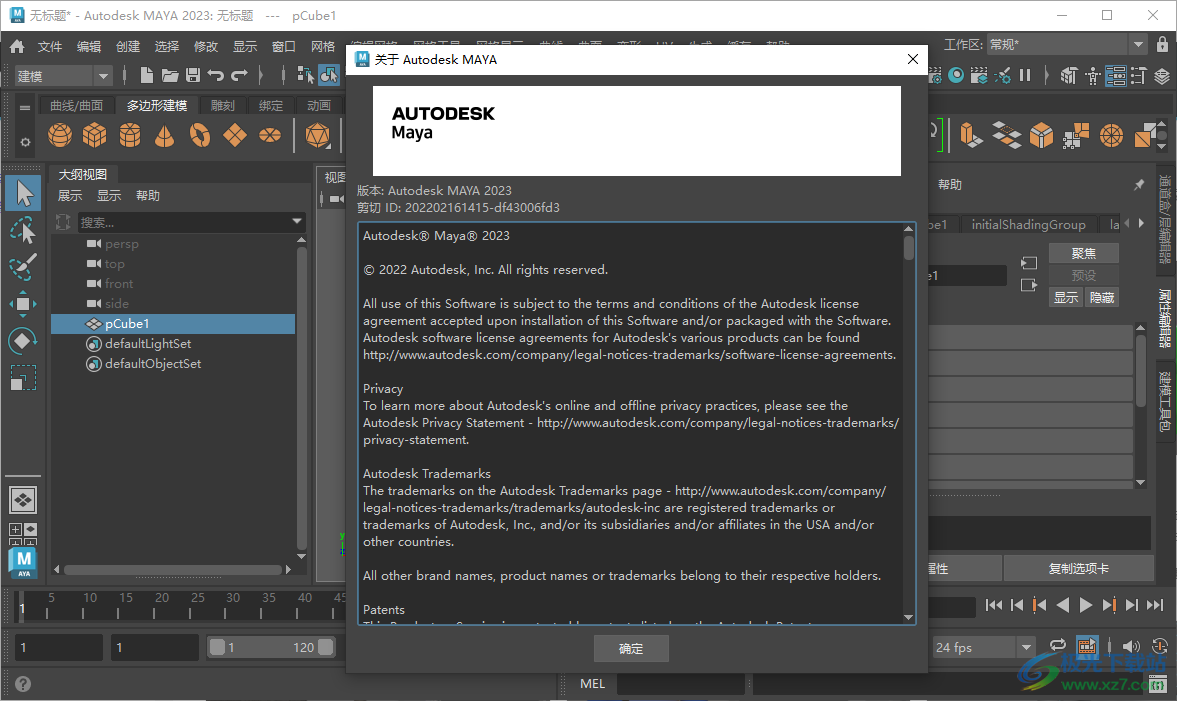
更新了适用于 Maya 的 USD 插件
更新了适用于 Maya 的通用场景描述 (USD) 插件,进行了稳定性修复并提高了性能。
Bifrost 2.4.0.0
Bifrost 2.4.0.0 引入了 Bifrost-USD,将 USD 的强大功能与 Bifrost 图形的灵活性和友好性相结合,以非破坏性方式集合、组织和编辑资源。
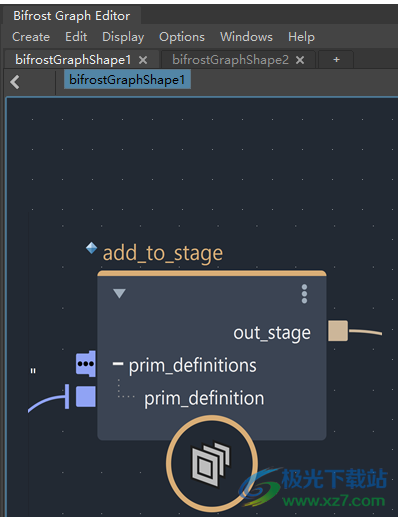
Blue Pencil 简介
使用新的 Blue Pencil 绘图工具在三维中标记和注释您的作品。
Blue Pencil 使美工人员和动画师可以在视口中创建 2D 图形和注释。Blue Pencil 取代了早期的“油性铅笔”(Grease Pencil)工具,提供了更多功能和灵活性,包括更多用于文字和形状的绘制工具,以及层、重定时和变换等功能。它非常适合用于预制动画块或使用注释和建议为场景文件添加注释。
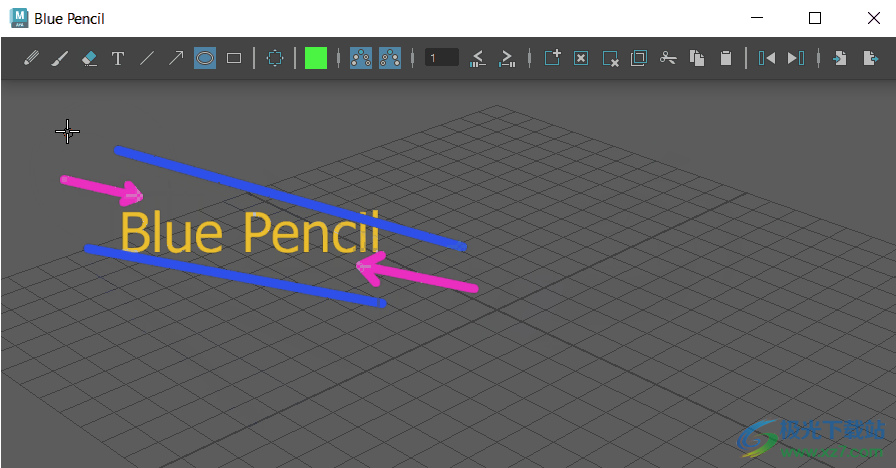
改进的布尔运算
使用新的布尔节点,只需更少的单击次数即可创建和编辑布尔运算。
使用新的布尔节点,只需更少的单击次数即可创建和编辑布尔运算。通过新的布尔堆栈中的选项,可以实时编辑网格并预览场景中可能发生的更改。更改将自动重新计算,从而以程序方式简化布尔运算。
更佳的用户体验
Maya 为第一次使用和反复使用的用户进行了许多改进,其中包括新的应用程序主页中心、互动教程、搜索和 ViewCube。
Maya 为第一次使用和反复使用的用户进行了许多改进,包括以下各项:
应用程序主页
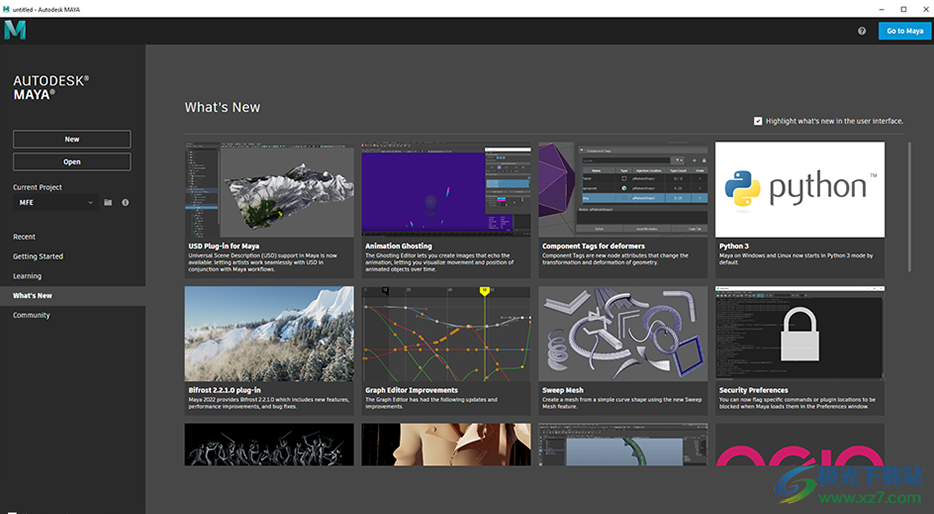
现在,当您启动 Maya 时,首先看到的是一个称为应用程序主页的新中心。在这里,您可以启动新场景、访问最近打开的场景列表、更改当前项目、浏览新功能以及访问教程等。
互动教程

现在,Maya(甚至三维)新用户可以通过我们的交互式基础知识教程快速上手 - 可以在应用程序主页的“快速入门”部分中找到 Mayabot,以获得有趣的引导式体验。对于高级用户,此教程也将举例说明如何创建自己的应用程序内交互式体验。
如果 Maya 新用户使用过其他三维软件,“快速入门”(Quick Tour)可提供更快、更简化的学习体验。
搜索
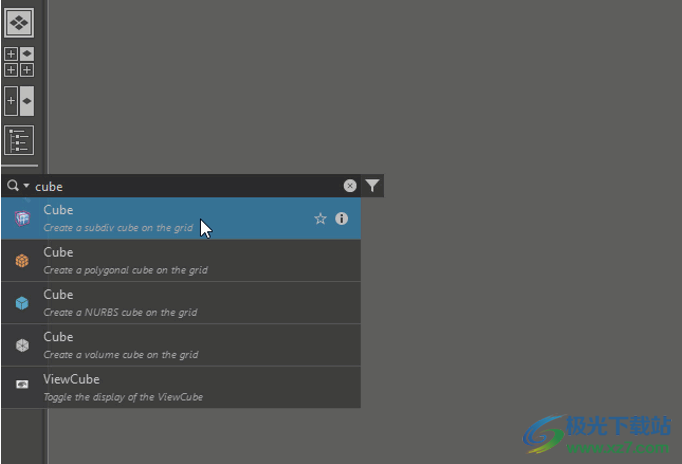
使用新的“搜索”(Search)功能 (Ctrl+F),您只需在文本字段中键入菜单、工具、命令甚至场景对象,即可轻松进行查找。即使您不知道要查找的工具的确切名称,也可以尝试在此处键入不同的同义词,Maya 将返回相关搜索结果。
ViewCube

Viewcube 已回归!单击其亮显区域以将摄影机旋转到预定义的角度,或拖动它以翻滚摄影机。您还可以设置默认视图,以便随时快速返回。
Mayabot 绑定

向 Mayabot 打个招呼吧!它是一款功能齐全的免费绑定,其中整合了诸多 Maya 功能,例如:
HumanIK 绑定 - 使 Mayabot 与 Roko 运动捕捉数据完全兼容。
适合眼睛的 MASH 网络 - 这意味着您可以轻松更改像素分辨率、布局、色型、大小、形状,甚至可以在它的面部放置文本和图像!
驱动 MASH 网络的形变变形器 - 允许在预制表达式之间平滑过渡,或轻松创建自己的表达式。
Arnold 着色器 - 对具有细节划痕和其他瑕疵的灯光做出逼真的反应。
偏移父对象矩阵 - 驱动眼睛放置和缩放等事项。这还允许您分离 Mayabot 的头部并单独为其设置动画!
资产文件封装 - 将所有最有用的控件放在一个节点上,从而尽可能轻松地为 Mayabot 设置动画。
1、曲面相交:选择两个或更多曲面-最后一个曲面与其他所有曲面相交
2、在曲面上投影曲线:选择曲线、等参线或修剪边以及一个目标曲面
3、平面:选择曲线、等参线或修剪边(共同构成一个或多个闭合区域)
4、NURBS圆环:在栅格上创建NURBS圆环
5、铅笔曲线工具:在栅格或激活的曲面上创建曲线
6、多边形球体:在栅格上创建多边形球体
7、柏拉图多面体:在栅格上创建一个多边形多面体,单击鼠标右键以显示更多多边形基本体奖型
8、超形状:在栅格上创建多边形超形状,单击鼠标右键以选择形状类型
9、多边形类型:在栅格上创建3D文本
10、SVG:使用剪贴板中的可扩展向量图形或导入的SVG文件创建多边形
11、内容浏览器:浏览资产和示例内容,然后将其导入到场景中
12、中心枢轴:将选定对象的枢轴重置到中心
13、按类型册删除:历史:删除选定对急上的构建历史
14、差集(A-B):从第一个选定对急(A)中减去第二个选定对急(B)。单击鼠标右键以显示更多布尔运算。MAYA223新增功能
15、结合:将选定多边形你对急组合成单个对急以允许执行合并或面修剪之类的操作。
16、重新划分网格:通过分割边以添加细节和/或通过收拢边以减细节,重定义网格的拓扑。使用“重新划分网格”创建均匀细分的三角形网格
17、重新拓扑:生成干净的新拓扑,该拓扑可保留源拓扑的形状,同时将网格转化为四边面四边形。MAYA223新增功能。
18、擦除目标工具:移除在编辑模式下对当前混合变形目标进行的编辑
19、遮罩目标工具:在网格上绘制区域以隐藏在编辑模式下对当前混合变形目标所做的编辑
20、克隆目标工具:在编辑模式下将在混合变形目标源中所做的编辑复制到当前目标
21、平滑目标工具:在编辑模式下仅对当前混合变形目标平均分配曲面细节
22、冻结工具:绘制曲面区域以防止进一步修改。
1、下载后解压软件,双击todesk/'>autodesk_Maya_2023_ML_Windows_64bit_dlm_001_002.sfx.exe就可以解压安装的数据
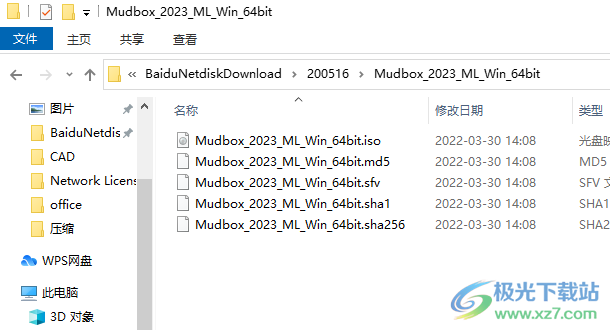
2、如图所示。解压安装数据到C:Autodesk
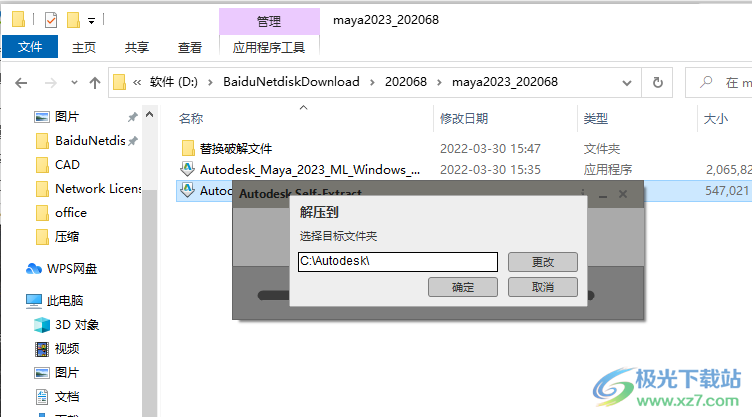
3、需要解压5.08GB的数据,保证有足够的空间保存数据和安装软件
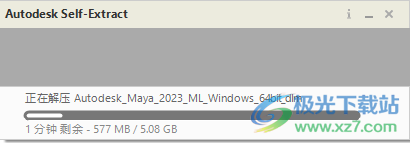
4、解压完毕就可以弹出软件的安装引导界面,点击下一步,如果不弹出就自己进入C:Autodesk地址启动安装程序
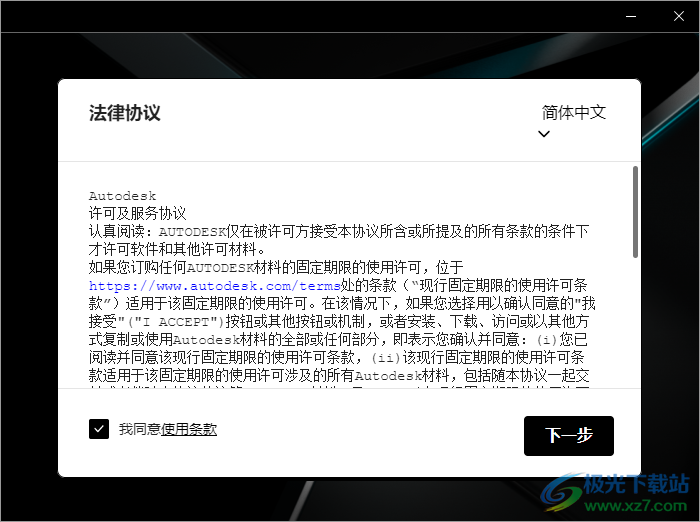
5、这里是安装地址设置界面,默认设置为C:Program FilesAutodesk

6、提示组件选择:Arnold renderer、MayaUSD Extension、Bifrost Extension、Substance,点击安装
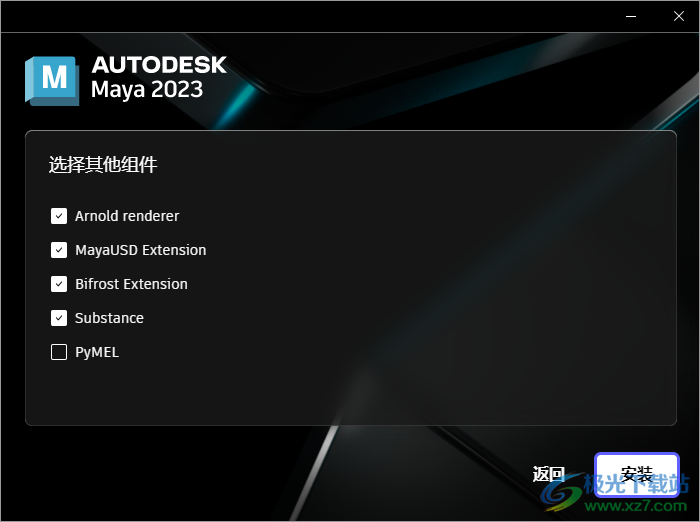
7、Maya2023已经安装结束,可以启动软件
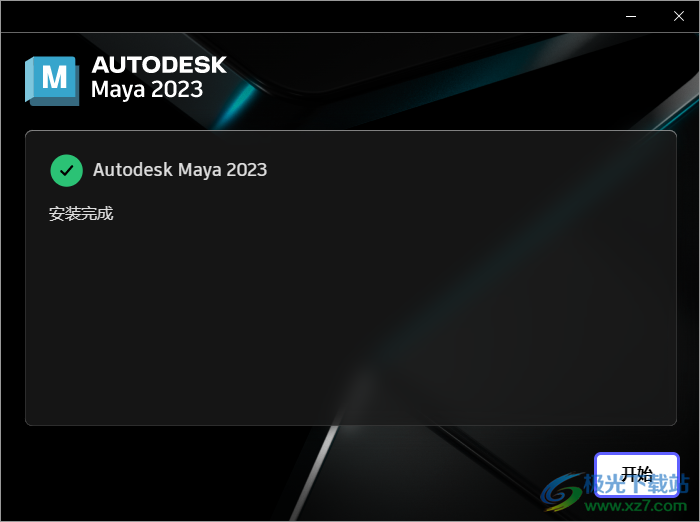
1、如果没有激活软件,打开软件会显示许可证提示,如果你已经购买软件就可以将获得的序列号输入
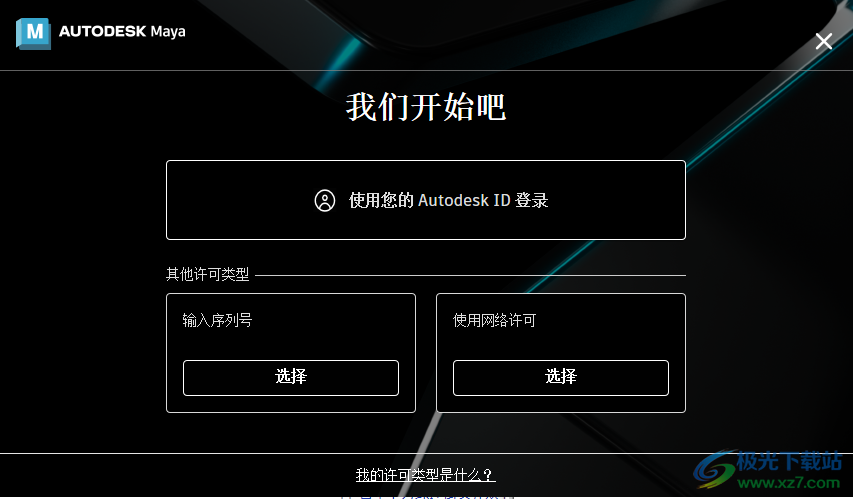
2、如果需要破解软件,退出Maya2023,将安装包中的替换补丁OpenEXRCore-3_1-maya.dll、mayaLib0.dll复制到软件安装地址替换相同的官方文件
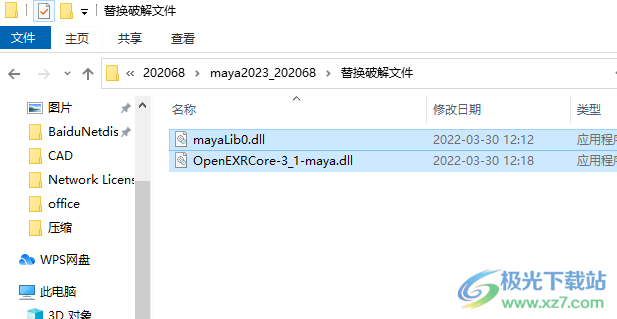
3、直接复制到C:Program FilesAutodeskMaya2023bin文件夹粘贴,点击替换文件
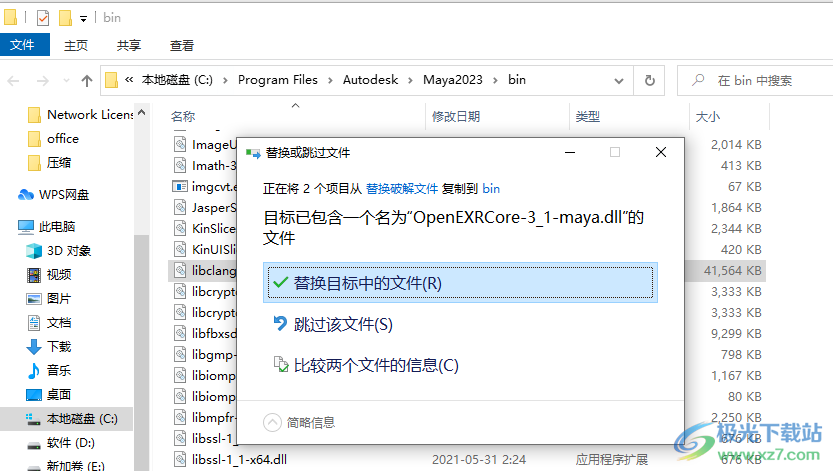
4、现在打开Maya2023,提示已经验证许可,等待软件启动吧
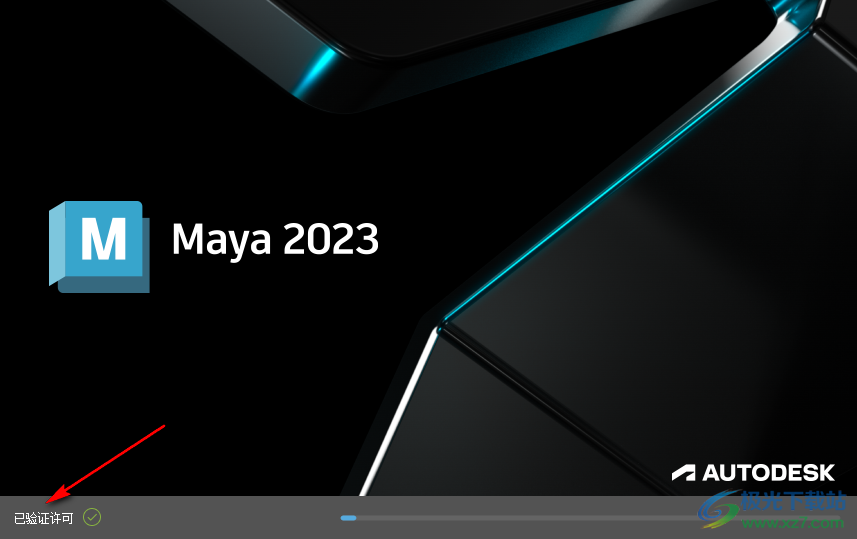
5、现在就可以正常使用软件,点击新建按钮就可以进入设计界面
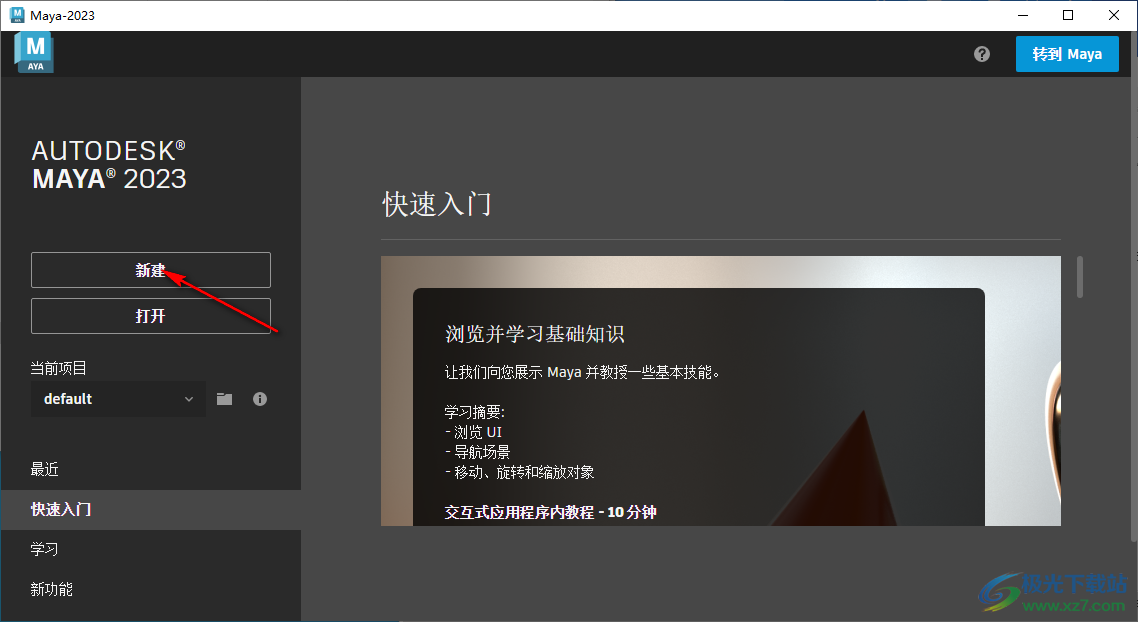
6、显示NURBS基本体、多边形基本体、体积基本体、灯光、摄影机、曲线工具
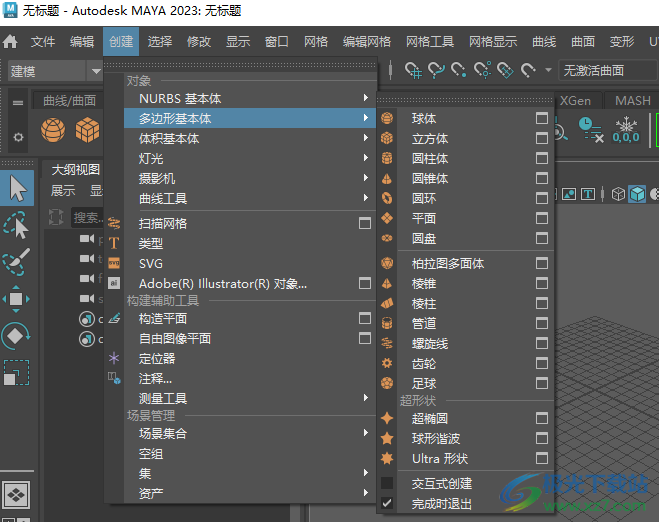
7、支持新建场景、打开场景…保存场景、场景另存为、递增并保存、归档场景、保存首选项
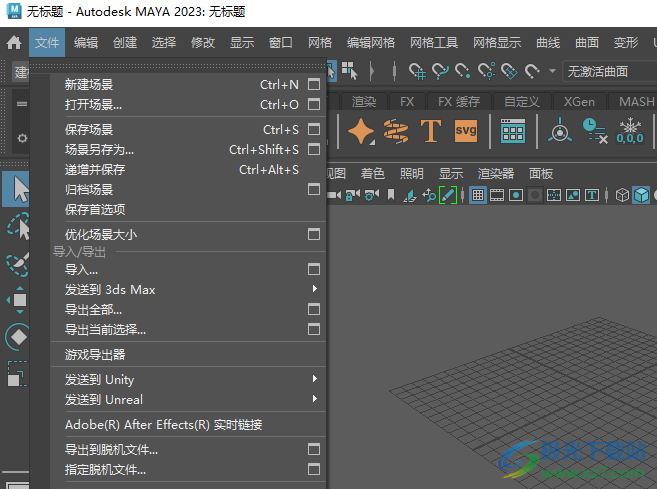
8、支持选择摄影机、锁定摄影机、从视图创建摄影机、在摄影机之间循环切换、撤消视图更改、重做视图更改、默认视图、沿轴查看
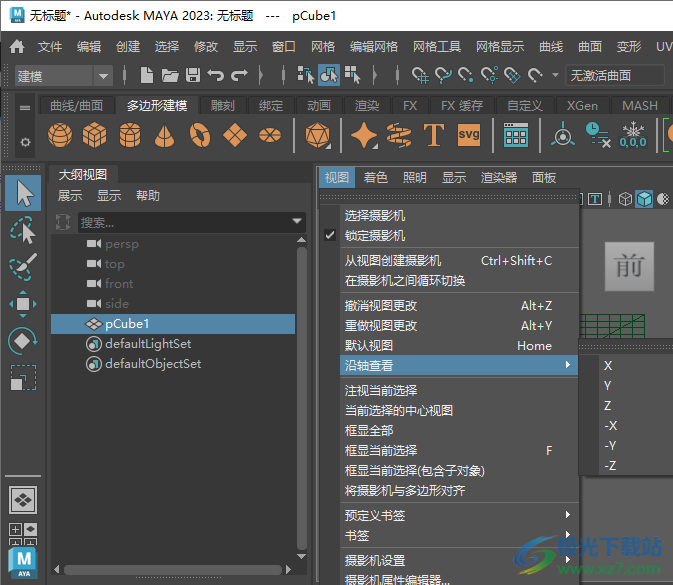
9、摄影机设置:透视/正交、可撤消的移动、忽略二维平移/缩放、无门、胶片门、分辨率门、门遮罩、区域图
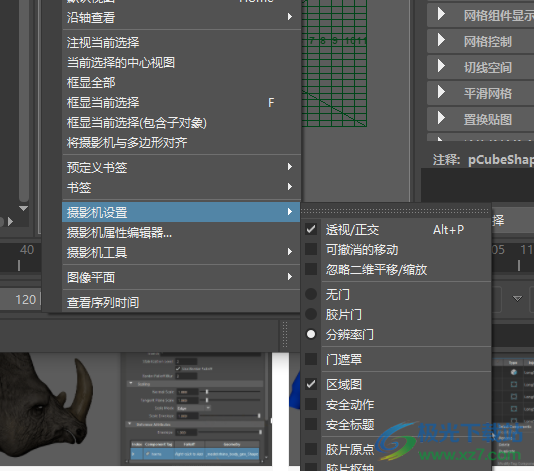
10、摄影机的工具内容:侧滚工具、平移工具、推拉工具、缩放工具、二维平移/缩放工具、侧滚工具、方位角仰角工具、偏转-俯仰工具、飞行工具、漫游工具
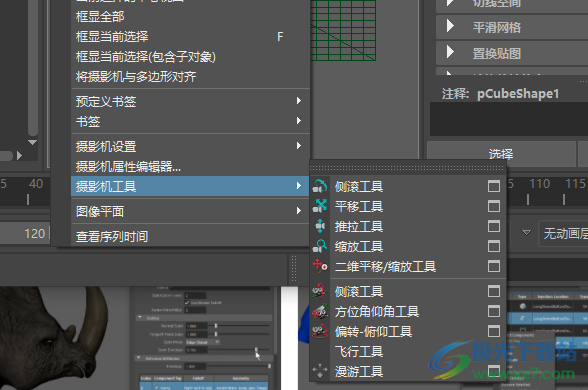
11、照明设置:使用默认照明、使用所有灯光、使用选定灯光、使用平面照明、不使用灯光、双面照明

12、软件提供的工具还是非常多的,可以显示控制器、NURBS曲线、NURBS曲面、NURBS CV、NURBS壳线、多边形、细分曲面
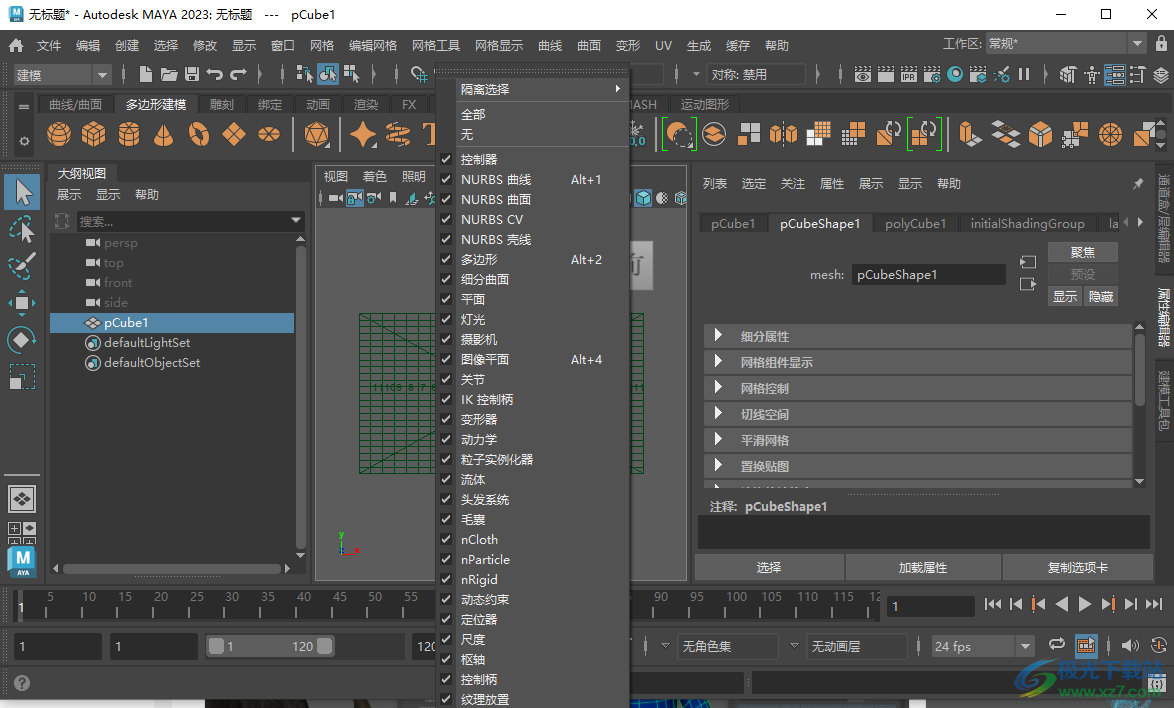
13、面板显示内容:Hypershade、Paint Effects、Trax编辑器、UV编辑器、创建节点、大纲视图、动力学关系编辑器
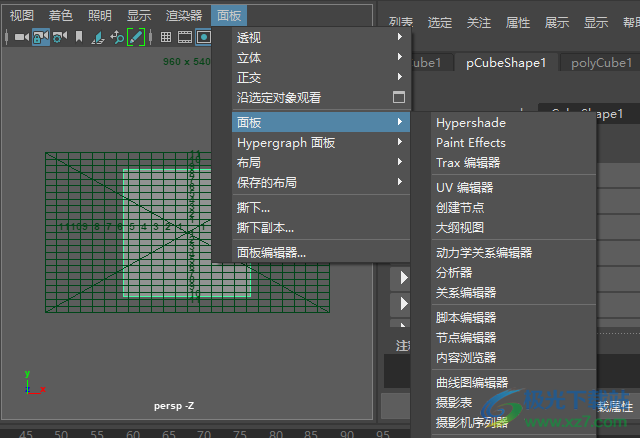
14、保存布局:单个透视视图、四个视图、前视图/透视图、透视/Hypergraph、透视/曲线图/Hypergraph、Hypershade/渲染/透视、Hypershade/大纲视图/透视、Hypershade/透视
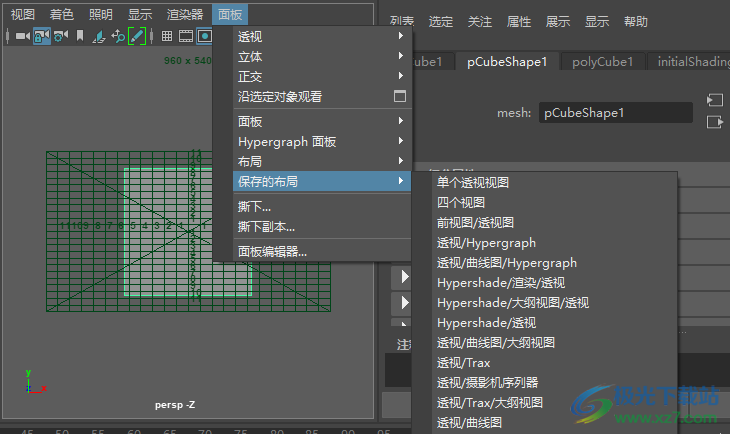
15、帮助内容,如果你需要学习maya的内容就可以打开帮助界面
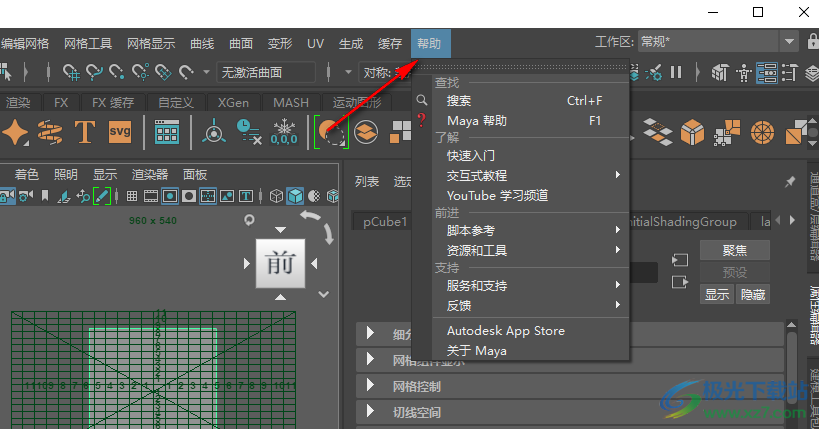
布尔堆栈
在选定布尔对象后,打开“属性编辑器”(Attribute Editor),然后选择 polyBoolean 节点。
布尔堆栈是用于编辑布尔的集中位置。可以使用这些选项实时编辑输入对象并预览场景中可能发生的更改。输入对象显示为层,以便于组织和管理运算。可以使用层来更改输入对象的布尔运算和显示模式,或切换是否包含在布尔计算中。
注: 至少需要添加两个输入对象,才能使用布尔堆栈中的选项。
布尔堆栈界面
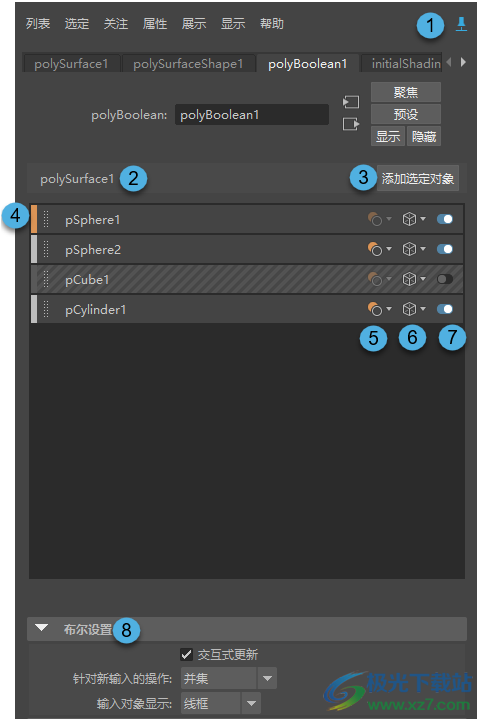
#元素说明
1、固定选项卡:使选定选项卡在“属性编辑器”(Attribute Editor)中保持可见,即使您更改了场景中的选择也是如此。请参见使用布尔堆栈。
2、结果对象:布尔运算的结果对象名为 polySurface#。此名称显示在布尔堆栈和“大纲视图”(Outliner)中。
3、添加选定对象(Add Selected Objects):将选定的“视口”(Viewport)对象添加到布尔堆栈。
若要使用此选项,需要单击 “钉”以固定布尔堆栈,或单击“复制选项卡”(Copy Tab)以在单独的窗口中打开布尔节点。
提示: 默认情况下,新的输入对象将作为“并集”(Union)运算添加到节点。从“设置 > 针对新输入的操作”(Settings > Operation for new inputs)下拉菜单中选择一种运算,设置默认运算。选择默认值后,它将应用于添加到节点的任何新输入对象。
4、主层:堆栈中的顶层。主层是布尔运算中的第一个选定对象。
提示: 可以将每个后续层视为顺序布尔运算。例如,首先计算顶层,然后计算其下一层,依此类推。
5、布尔运算:更改选定层的布尔运算。
主层不与任何运算关联,无法更改其布尔运算。可以更改主层下方任何层的布尔运算。

6、显示模式:选择选定层的显示模式。
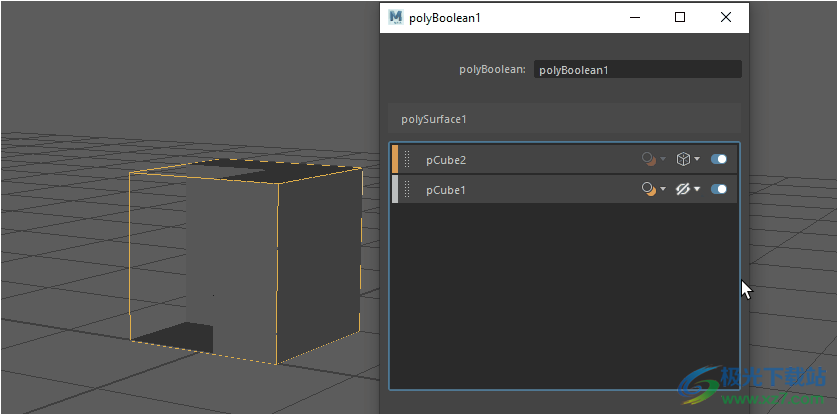
注: 在布尔堆栈中隐藏对象也会在“大纲视图”(Outliner)中隐藏它,反之亦然。
注: 默认情况下,新输入对象将在“线框”(Wireframe)模式中添加。从“设置 > 输入对象显示”(Settings > Input object display)下拉菜单中选择显示模式,以设置默认的显示模式。选择默认值后,它将应用于添加到节点的任何新输入对象。
7、切换层包含:切换层包含。禁用的层不包含在布尔计算中。
8、布尔设置:使用以下选项可自定义选定节点的布尔运算:
交互式更新(Interactive Update):禁用该选项可缓解交互性能降低的问题。启用时,只要按下鼠标键,布尔值就会连续刷新。禁用时,布尔值仅会在释放鼠标键时刷新。
注: 当场景中的多边形或输入对象数量增加时,布尔交互性可能会下降。
针对新输入的操作(Operation for new inputs):为添加到选定布尔节点的所有新输入对象设置默认运算。
输入对象显示(Input object display):为添加到选定布尔节点的所有新输入对象设置默认显示模式。
注: 这些选项也可以在“布尔运算”(Boolean Operation)选项中设置,在这里,它们将全局应用于所有布尔节点。布尔堆栈中的设置允许您在节点级别选择默认值,从而替代在“布尔运算”(Boolean Operation)选项中设置的任何默认值。
插入循环边工具选项
在“建模”(Modeling)菜单集中,选择“网格工具 > 插入循环边”(Mesh Tools > Insert edge Loop) >可打开这些选项。
保持位置
“保持位置”(Maintain position)选项指定如何在多边形网格上插入新边。
与边的相对距离
“保持位置”(Maintain position)设定为“与边的相对距离”(Relative distance from edge)(默认)时,会基于选定边上的百分比距离,沿着选定边放置点插入边预览定位器。例如,如果单击选定边并将其拖动到沿选定边约一半距离的位置,则线预览定位器将大概显示在其他所有沿选定环形边的所有其他条边的中间位置。
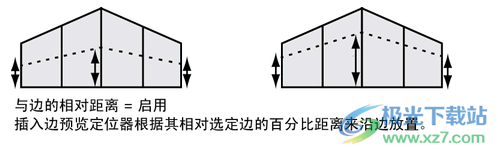
与边的相等距离
“保持位置”(Maintain position)设定为“与边的相等距离”(Equal distance from edge)时,将沿着选定边按照基于单击第一条边的位置的绝对距离放置点插入边预览定位器。如果各个边的长度差异很大,则该工具会使用最短的边来确定预览定位器可以移动的最大距离。如果希望在从现有边的特定距离处插入新边,则可以使用该选项。例如,在要控制可能要在网格上执行的任何后续边折痕的情况下。
注: 预览定位器可以移动的距离受相关环形边上最短边的长度限制。如果定位器快速捕捉到任一条边,则可能表示它是环形边中较短的边,即限制放置的边。

多个循环边
根据“循环数”(Number of loops)设置中指定的数量,沿选定边插入多个等距循环边。无法手动重新定位多个循环边。启用“多个循环边”(Multiple edge loops)时,保持位置设置不可用。
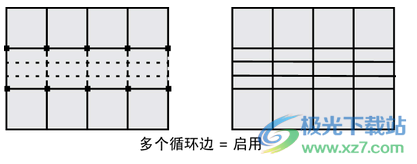
注: 选择“多个循环边”(Multiple edge loops)选项时,附加属性将在“polySplitRing 节点”(polySplitRing node)上变得可用,用来修改循环边的 3D 轮廓。有关详细信息,请参见下文的“修改循环边的 3D 轮廓”部分。
使用相等倍增
循环数(Number of loops)
启用“多个循环边”设置时指定要创建的循环边数量。默认设置为 2。“循环数”(Number of loops)设定为 1 时,将在边之间的中间点位置插入单个循环边。
注: 您可以手动输入最大 1000 的数字。
自动完成
启用“自动完成”(Auto complete)(默认)时,只要单击并拖动到相应的位置,然后释放鼠标按钮,就会在整个环形边上立即插入新边。禁用“自动完成”(Auto complete)时,在按 Enter 键或右键单击并从标记菜单中选择“完成工具”(Complete Tool)之前,插入边预览线将一直保留。想要在部分环形边或多方向环形边路径上插入边时,禁用“自动完成”(Auto complete)非常有用。
注: 禁用“自动完成”(Auto complete)选项时,可以双击以选择整个多边形网格的整个环形边(类似于使用“选择环形边工具”(Select Edge Ring Tool)时的情况),然后放置插入边预览定位器。否则,在启用“自动完成”(Auto Complete)的情况下双击某条边,会立即在某个不理想的位置插入该边。
固定的四边形
启用“固定的四边形”(Fix Quads)时,会自动分割由插入循环边生成的三边形和五边形区域,以生成四边形区域。当保持网格的四边形完整性非常重要时,该设置非常有用。默认设置为“禁用”。
使用边流插入
可以插入遵循周围网格曲率的循环边。默认情况下此选项已禁用,但可以在标记菜单(同时按住 Ctrl 和 Shift 键并单击鼠标右键)中切换“边流”(Edge Flow)。
提示: 若要使用边流快速插入循环边,请暂时激活“使用边流插入”(Insert with edge flow),方法是按住 Shift 键并单击要沿网格插入一组新边处的边。请参见插入循环边。

注: 此功能不支持多个循环边。启用“多个循环边”(Multiple edge loops)时,将自动禁用“使用边流插入”(Insert with edge flow)。
调整边流
在插入边之前,输入值或调整滑块以更改边的形状。
将“调整边流”(Adjust Edge Flow)设置为 1 可变换边的曲面曲率以遵循周围网格的曲率。设置为 0 时,这些边将移动到附近其他边的中间,从而形成平面。
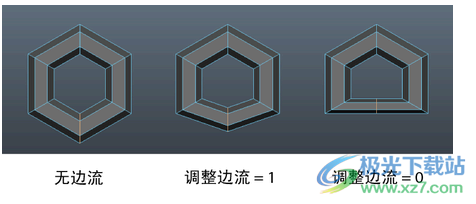
平滑角度
指定操作完成后,是否自动软化或硬化沿环形边插入的边。“平滑角度”(Smoothing angle)设定为 180(默认)时,插入的边将显示为软边。“平滑角度”(Smoothing angle)设定为小于 180 的值后,插入的边将显示为硬边。
Maya 2023 修复的问题
动画
图形编辑器:样条表示在Intel HD Graphics 4000 MAYA-121070上损坏
图形编辑器:无限曲线看起来与规则曲线MAYA-112684相同
视图菜单MAYA-109754:帧全部/帧选择不工作
图形编辑器:如果图形编辑器在保存MAYA-114690时显示曲线,则崩溃打开场景
图形编辑器:通过面板菜单MAYA-110408打开时,曲线不显示
图形编辑器:如果脚本编辑器窗口在MAYA-111034下面,不能用"F"热键帧
混合形状键没有正确更新MAYA-120985
HIK:自动键在层导致HIK钻机畸形MAYA-120760
崩溃工作时间编辑器与20+音频剪辑MAYA-114222
无论MAYA-114216的偏好如何,关键蜱虫的尺寸仍然很小
在场景重新加载或重新评估MAYA-114083之前,不会应用Skincluster
在Wrap变形器上设置影响类型会导致崩溃MAYA-113783
组件标签:在命名空间中使用FBX导入会创建无效的标签名MAYA-113656
当烘焙带有代理属性的节点到新层MAYA-113118时崩溃
CPU混合形状不匹配GPU变形MAYA-112976
复制皮肤重量时崩溃MAYA-112966
移除动画拓扑MAYA-112796的GPU支持
getChain不返回正确顺序的变形器MAYA-112725
在mayapy/批处理模式下运行时,通过setKeyframe命令不能正确应用切线
compressUndo有错误的行为MAYA-112361
彩色关键帧在时间滑块MAYA-112305上都是相同的颜色
在保存和重新打开MAYA-112219时,“缩放曲线”在CurveWarp打破上的变化
变形迫使上游morphTarget/驱动变形CPU MAYA-112132
Blendshape在CPU MAYA-112131上强制上游驱动/ inputarget变形
在MAYA-112130函数中,targetGeometry的MGPUDeformerBuffer无效
评估工具包:模式部分高级小节中的设置不保留MAYA-111578
更改音频节点名称会破坏音频菜单MAYA-111337
当约束/刚体移动时,子弹物理枢轴不更新MAYA-110854
使用mayapy与FBX文件包含bakePartialHistory和blendShape MAYA-110547崩溃
由于线程问题MAYA-110462,在保存TvertexEdgeIterator::edgeVertex时崩溃
在串行/并行评估MAYA-110388中,改变基于轮廓宽度的照明没有效果
parentOffsetMatrix没有考虑到Alembic出口商MAYA-104847
没有delta信息的BlendShape目标不会在GPU MAYA-108863上进行评估
缓存回放:使用Arnold渲染器MAYA-107791不显示IFF图像平面
使用自动键按四元数旋转键会生成错误值MAYA-107761
相机排序器:当镜头名称只包含数字MAYA-113673时崩溃
相机音序器:切换音频剪辑时的声音障碍MAYA-106951
在时间滑块中显示的键需要“显示上游曲线”选项MAYA-111690
动画性能
leastSquaresModifier节点使用并行计算MAYA-113951引起周期检查警告
无法将变形器附加到单个nParticles上
错误在TpolyGeom::copyCleanParts导致崩溃与GPU变形MAYA-112632
关闭时释放OGS资源崩溃MAYA-112422
当输出几何图形缺少匹配输入索引MAYA-111116时,GPU覆盖会导致崩溃
当拉矩阵时崩溃,如Xform和矩阵MAYA-110597
评估混合了静态和动画属性的多属性时的竞态条件
UpdateAE导致场景图重新评估MAYA-110461
油漆效果:如果只有可视性动画MAYA-110411,每一帧都会重新生成几何图形
绘制效果:在渲染MAYA-110389时计算发生两次
油漆效果:TdnDynBrush导致在并行评估MAYA-110182中播放缓慢
油漆效果:笔画减慢播放性能MAYA-107549
坠毁操纵眼目标控制器MAYA-110387
缓存回放减慢后续文件打开操作MAYA-110296
使用玛雅-110013循环评估的钻机控制器EM操作失效
GPU覆盖:动画材料导致场景图形不断重新分割MAYA-109991
在导入QuickTime电影MAYA-107722时出现错误
在循环Maya -107189中执行相同的操作时,Maya的速度越来越慢
并行评估:切换对象显示层的可见性很慢MAYA-107052
变形结果会受到后台缓存的影响。受影响的变形:缠绕,ProximityWrap,集群,DeltaMush, FFD(晶格),FuncDeformer,张力,固化,电线,ProximityPin, UVPin MAYA-105169
设置键MAYA-103570时意外的迷你冻结
setKeyframe命令不更新MAYA-102941
图像平面:长宽比不尊重图像MAYA-102466的长宽比
并行评估:在图形编辑器MAYA-111055中编辑运动轨迹时不更新
并行评估:在打开的文件上硬崩溃,评估结果为空MAYA-109427
并行评估:在包含大量变换、关节和定位节点MAYA-104850的场景中,打开/关闭几何图形的可见性切换明显较慢
并行计算:有单键的animlayer不计算MAYA-102063
并行评估:在清除核节点MAYA-100705时崩溃
并行计算:在图形编辑器MAYA-96242中延迟修改静态键
用MFnAnimCurve::addKeys添加到现有平坦曲线的键在并行评估MAYA-109643中不会更新
缓存回放:imagePlane中的EXRs在回放过程中变暗
缓存回放:图像平面上的EXR图像不缓存显示模式RGBA MAYA-108240
缓存回放:在子弹模拟过程中留下的线框笼子(仅OGL核心配置文件)MAYA-96188
缓存回放:从多个动画条件节点中提取动画的属性导致崩溃MAYA-108856
Ctrl +拖动属性编辑器触发CPU和GPU MAYA-108127
鼠标左键拖动通道盒触发CPU失去流动性MAYA-108055
图形编辑器中的缩放键触发CPU失去流动性MAYA-107995
Live2D Cubism Editor(动画编辑器)动画制作171 MBv5.0 中文免费版
详情铁锅炖启动器(Blender辅助工具)动画制作127 MBv2.0.0 官方版
详情keyshot9中文版动画制作762.00 MBv9.0.286 绿色版
详情keyshot6 64位安装包动画制作2.00 KB官方中文版
详情Dragonframe(全功能定格动画制作工具)动画制作102 MBv5.1.4
详情iclone7动画制作1.26 GBv7
详情keyshot最新版本动画制作1.60 GBv10.0.198 官方版
详情Spine(2D骨骼动画制作)动画制作64.8 MBv4.1.9.0 官方版
详情DAZ Studio(3D动画制作软件)动画制作701 MBv4.12.06
详情Cascadeur(动画设计)动画制作275 MBv2024.1
详情videoscribe pro(手绘动画制作软件)动画制作106 MBv3.5.2 官方版
详情adobe flash professional cs6简体中文版动画制作173.27 MB官方版
详情adobe flash cs5电脑版动画制作306 MBv11.5.0 简体中文版
详情clip studio paint中文版(优动漫)动画制作429 MBv2.0.6
详情Autodesk maya2023中文版动画制作2.49 GB附安装教程
详情keyshot8中文版动画制作600.00 MBv8.0.247 免费版
详情万彩动画大师32位操作系统动画制作161.00 MBv2.8.1 官方版
详情keyshot pro7安装包动画制作501.55 MB64位电脑版
详情Autodesk 3ds max2024动画制作4.84 GB中文版
详情DP Animation Maker(GIF动画制作工具)动画制作25.7 MBv3.5.34
详情toon boom harmony2022(动画制作)动画制作521 MBv22.0.3.29160
详情3d动画制作软件动画制作3.02 MBv6.0 中文版
详情anfx电脑版动画制作3.20 MBv5.3.2.9 官方版
详情anvsoft flash slide show maker动画制作37.90 MBv4.86 正版
详情unfreez中文版动画制作1.20 MBv2.1 官方版
详情cool 3d软件动画制作772.00 KBv3.5 简体中文版
详情keyshot10安装包动画制作830.00 MBv10.0.198 免费版-附注册机
详情Spriter中文版(动画制作软件)动画制作60.18 MBv7.0 绿色版
详情origin8.0中文版动画制作214.00 MBv8.0
详情flash插件最新版动画制作2.14 MBv34.0.0.118 官方版
详情retas studio中文版动画制作35.60 MBv6.6 pc版
详情万彩动画大师最新专业版动画制作221.75 MBv2.7.7 官方版
详情ulead gif animator v5.05简体中文版动画制作10.50 MB电脑版
详情漫画制作大师comipo动画制作1.00 GBv2.25 完整版
详情moho pro(动画制作)动画制作314 MBv13.5
详情Adobe Animate 2024(动画设计)动画制作2.39 GBv24.0
详情PixelOver(像素艺术动画软件)动画制作28.2 MBv0.15.0.3
详情Cartoon Animator(2D动画制作软件)动画制作558 MBv5.2.2112.1
详情硕思闪客之锤(sothink swf quicker)动画制作16.70 MBv5.5 官方版
详情贺卡中国电脑版动画制作2.00 KBv1.0 官方版
详情点击查看更多
adobe flash cs6中文完整版动画制作173.27 MB电脑官方版
详情adobe flash professional cs6简体中文版动画制作173.27 MB官方版
详情ulead gif animator动画制作动画制作10.50 MBv5.11 中文版
详情3d动画制作软件动画制作3.02 MBv6.0 中文版
详情adobe flash cs5电脑版动画制作306 MBv11.5.0 简体中文版
详情硕思闪客巫师汉化特别版动画制作20.30 MBv4.1 正式版
详情flash插件最新版动画制作2.14 MBv34.0.0.118 官方版
详情cool 3d软件动画制作772.00 KBv3.5 简体中文版
详情keyshot8中文版动画制作600.00 MBv8.0.247 免费版
详情anvsoft flash slide show maker动画制作37.90 MBv4.86 正版
详情点击查看更多
ulead gif animator动画制作动画制作10.50 MBv5.11 中文版
详情keyshot8中文版动画制作600.00 MBv8.0.247 免费版
详情cool 3d软件动画制作772.00 KBv3.5 简体中文版
详情adobe flash cs6中文完整版动画制作173.27 MB电脑官方版
详情adobe flash professional cs6简体中文版动画制作173.27 MB官方版
详情adobe flash cs5电脑版动画制作306 MBv11.5.0 简体中文版
详情3d动画制作软件动画制作3.02 MBv6.0 中文版
详情anfx电脑版动画制作3.20 MBv5.3.2.9 官方版
详情anvsoft flash slide show maker动画制作37.90 MBv4.86 正版
详情硕思闪客巫师汉化特别版动画制作20.30 MBv4.1 正式版
详情unfreez中文版动画制作1.20 MBv2.1 官方版
详情万彩骨骼大师官方版动画制作92.13 MBv2.3.4 正版
详情万彩手影大师电脑版动画制作204.41 MBv2.4.1 正版
详情硕思闪客之锤(sothink swf quicker)动画制作16.70 MBv5.5 官方版
详情贺卡中国电脑版动画制作2.00 KBv1.0 官方版
详情keyshot10安装包动画制作830.00 MBv10.0.198 免费版-附注册机
详情Spriter中文版(动画制作软件)动画制作60.18 MBv7.0 绿色版
详情keyshot9中文版动画制作762.00 MBv9.0.286 绿色版
详情substance designer 2021动画制作374.70 MBv11.1.2.4593 最新版
详情origin8.0中文版动画制作214.00 MBv8.0
详情万彩动画大师32位操作系统动画制作161.00 MBv2.8.1 官方版
详情flash插件最新版动画制作2.14 MBv34.0.0.118 官方版
详情keyshot6 64位安装包动画制作2.00 KB官方中文版
详情sidefx houdini fx电脑版动画制作1.60 GBv15.0.224 官方版
详情honeycam64位专业版动画制作15.00 MBv4.03 官方版
详情keyshot6 32位安装包动画制作505.00 MB官方版
详情honeycam官方版动画制作24.91 MBv4.03 专业版
详情clip studio paint 企业版动画制作429 MBv2.0.6
详情clip studio paint中文版(优动漫)动画制作429 MBv2.0.6
详情corel painter 2017中文版动画制作398.00 MBv2017 免费版
详情retas studio中文版动画制作35.60 MBv6.6 pc版
详情万彩动画大师企业官方版动画制作274.97 MBv3.0.803
详情万彩动画大师教育账号版动画制作164.00 MBv2.8.1 最新版
详情anime studio pro汉化版动画制作299.00 MB
详情万彩动画大师最新专业版动画制作221.75 MBv2.7.7 官方版
详情ulead gif animator v5.05简体中文版动画制作10.50 MB电脑版
详情iclone7动画制作1.26 GBv7
详情万彩动画大师64位系统动画制作192.00 MBv2.9.103 官方版
详情keyshot4.0中文材质包动画制作2.00 KBv4.0.74 32/64位官方版
详情adobe character animator cc 2018官方版动画制作695.00 MBv1.5.0.138 完整版
详情点击查看更多